Od czasu pierwszego Macintosha,
gdy zaczęły rozpowszechniać się komputerowe systemy graficzne, klawiatura zeszła na dalszy plan. Oczywiście, nie możemy się bez niej obejść, gdy chcemy coś napisać, ale często pracując przy komputerze, przez długi czas nie musimy dotykać żadnego klawisza. Sterownie myszką (choć teraz częściej gładzikiem) wystarcza. Zresztą Mac to nie PeCet i daje się go uruchomić bez podpiętej klawiatury. I nie zobaczymy komunikatu „Keyboard not found, press F1 to continue”. Jako ciekawostkę przypomnę fakt, że w latach 90. zeszłego wieku komputery Apple były sprzedawane w zestawie z myszką, ale bez klawiatury, którą trzeba było dokupić osobno.
Jednak jeżeli chcemy pracować wydajnie
i produktywnie, nie powinniśmy unikać kontaktu z klawiszami, skróty klawiaturowe mogą nam bardzo ułatwić życie. Za przykład niech posłuży Grzegorz Czachor, z którym wywiad był zamieszczony marcowym wydaniu Mój Mac Magazynu. Podczas pracy z systemem ProTools na Power Mac 7100 tak szybko wydawał polecenia skrótami klawiszowymi, że komputer nie nadążał odświeżać okien!
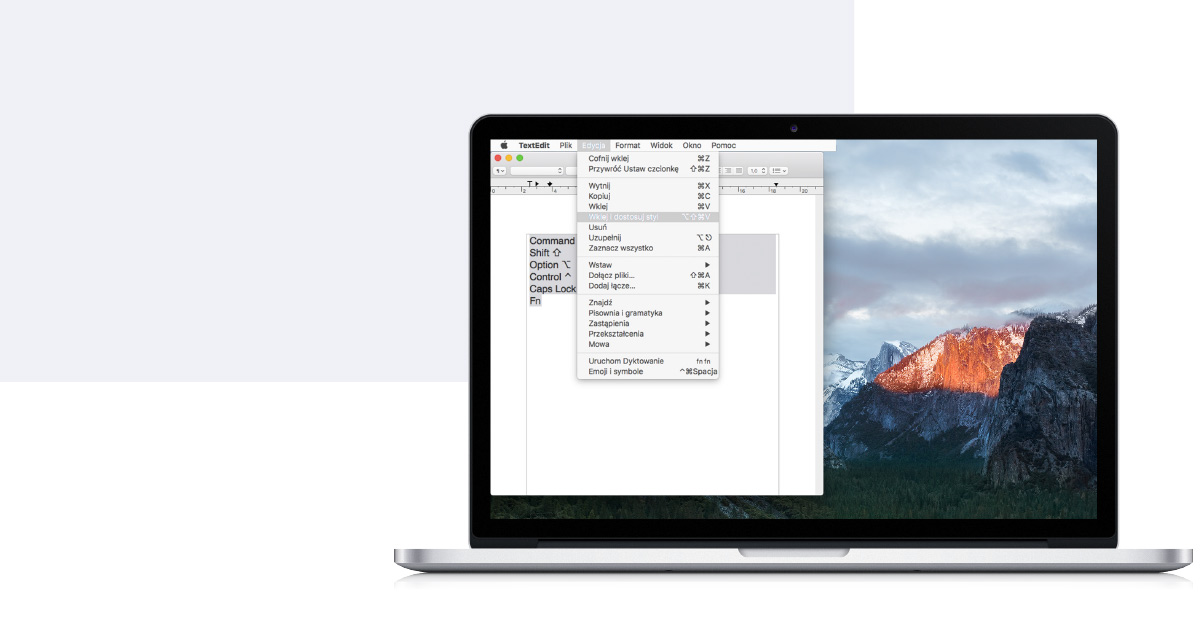
Copy&Paste
To nie tylko hasło przyświecające projektantom Samsunga czy Microsoftu, ale również określenie najczęściej używanych skrótów w codziennym komputerowym żuciu. Może z nimi konkurować tylko Command-Z, czyli „cofnij”.
Jednak czy wiecie, że Command-C czy Command-V w wielu programach można modyfikować, dodając inne klawisze specjalne? Np. bardzo przydatnym i często używanym (choć niewygodnym przy „wciskaniu”) jest skrót „Wklej i dostosuj styl”, czyli Opcja-Shift-Command-V. Dzięki tej kombinacji nawet jeśli mamy w buforze tekst sformatowany ze stylem, to po wklejeniu przyjmie on styl, jaki jest w miejscu, gdzie go umieszczamy.
Teraz mała dygresja co do nazewnictwa klawiszy. „Za moich czasów”, czyli gdy Apple System 7 był jedynym oficjalnym systemem wydanym po polsku, klawisze nazywały się nieco inaczej. Mieliśmy „Podnośnik”, czyli „Shift”, ctrl, Opcję i „Jabłko”, czyli „Command”. Obecnie też panuje pewien bałagan, bo choć na klawiaturze mamy „alt” to w polskiej dokumentacji Apple nazywany jest on Opcja. I tego nazewnictwa będę się starał trzymać.
Najlepiej zapoznamy się ze skrótami klawiaturowymi, przeglądając menu w Finderze i programach. Dostępne skróty są opisane za pomocą symboli przy nazwach funkcji, ale bardzo ważna uwaga! Jest wiele poleceń i skrótów, które pojawiają się w menu dopiero, gdy wciśniemy dodatkowy klawisz. Np. gdy wyświetlimy menu „Okno” z wciśniętą „Opcją”, funkcje zmienią się z „Zamknij okno” na „Zamknij wszystkie okna”, a są znacznie ciekawsze „ukryte” polecenia. Warto przejrzeć menu programów w poszukiwaniu przydatnych funkcji i skrótów.
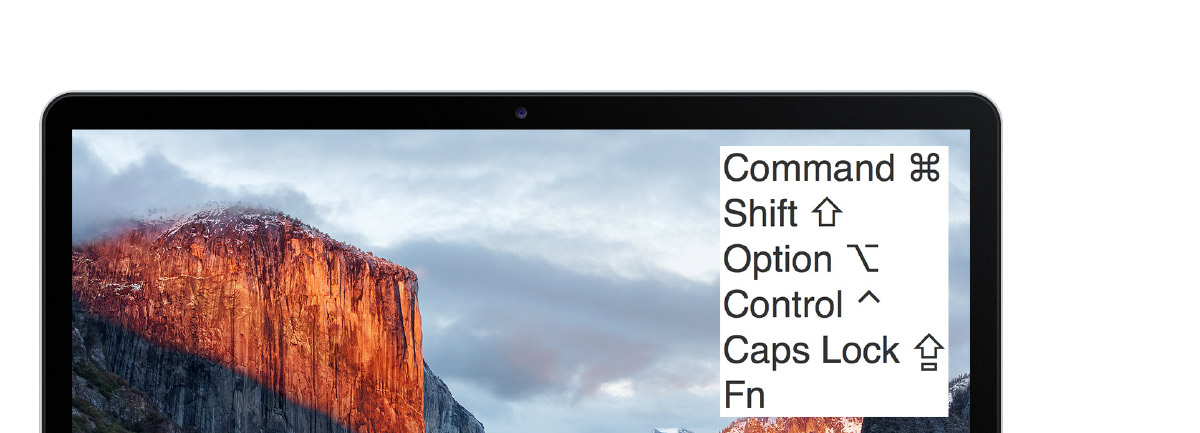
Maki też mają swój „Ctrl-Alt-Delete”
Choć na szczęście przydaje się on bardzo rzadko, to jest. Restart komputera wymusza się, wciskając Command-Control-przycisk zasilania (nie próbujcie tego przy otwartych dokumentach). Również interesujący jest skrót Shift-Control-przycisk zasilania lub przycisk Eject, który usypia monitor lub ekran.
Osobną kategorią są skróty przy uruchamianiu komputera. Może nie wpływają one bezpośrednio na produktywność, ale w niektórych awaryjnych sytuacjach pozwalają na „uratowanie terminów”, gdy z komputerem dzieje się coś niedobrego.
Oto kilka, moim zdaniem najprzydatniejszych z nich. Wciskając podczas włączania lub restartu klawisz „Shift”, uruchamiamy komputer w trybie bezpiecznym, czyli nie są ładowane dodatkowe rzeczy startowe, a system wczytuje tylko najważniejsze rozszerzenia. Warto spróbować, gdy mamy wrażenie, że jakieś dodatki zakłócają pracę komputera.
Command-R uruchamia komputer z partycji ratunkowej. Można wtedy włączyć „Narzędzie dyskowe” i sprawdzić oraz naprawić dysk lub w ekstremalnych sytuacjach przeinstalować system. Dodatkowo Command-Opcja-R uruchamia
OS ratunkowy, pobierając go z internetu.
Command-Opcja-P-R resetuje pamięć PRAM (NVRAM), przywracając podstawowe ustawienia firmware’u. Również przydatna w awaryjnych sytuacjach i raczej bezpieczna.
Klawisz T — uruchamia komputer w trybie dysku twardego. Nawet jeśli mamy całkowicie uszkodzony system, to po podpięciu w tym trybie kablem Thunderbolt lub FireWire do innego komputera, uzyskujemy dostęp do plików na dysku.
Więcej skrótów startowych znajdziecie w dokumentacji Apple.
Dla piszących i nie tylko, na OS X i iOS
Kolejna bardzo ważna kategoria skrótów dotyczy pracy z dokumentami. Do niej należą znane wszystkim Command-B (wytłuszczenie czcionki) czy Command-I (kursywa). Sam bardzo często korzystam z Command-;, czyli sprawdzenia pisowni w dokumencie. Interesujące są również skróty w oknach dialogowych, np. Command-D przy wyborze pliku, kieruje nas od razu „na biurko” użytkownika, a Command-Delete wybiera guzik „Usuń” lub „Nie zachowuj”, jeżeli znajdują się w wyświetlanym monicie.
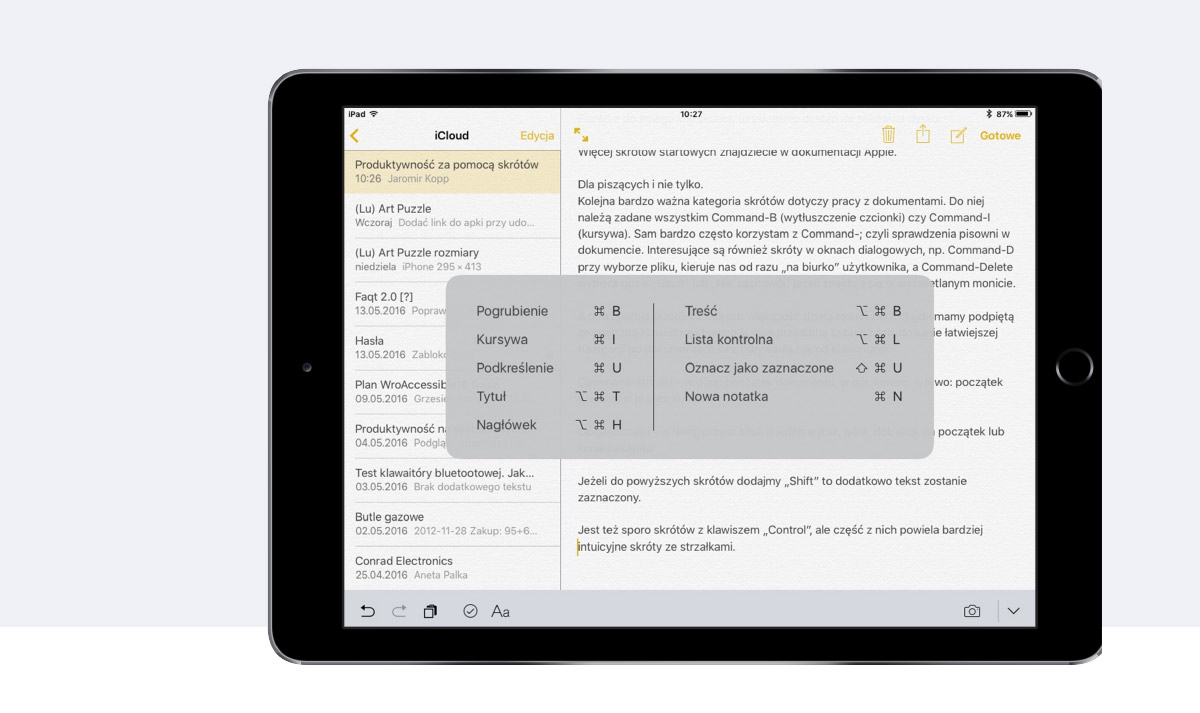
A teraz porcja skrótów, z których większość działa również w iOS, gdy mamy podpiętą zewnętrzną klawiaturę i bardzo w nim przydatną (z racji zdecydowanie łatwiejszej nawigacji po dokumentach bez odrywania rąk od klawiatury, przy braku myszki).
Command-strzałki — w górę: początek dokumentu, w dół: koniec, w lewo: początek wiersza, w prawo: koniec.
Opcja-strzałki — w lewa, prawa: skok o jeden wyraz, góra, dół: skok na początek lub koniec akapitu.
Jeżeli do powyższych skrótów dodamy „Shift”, to dodatkowo tekst zostanie zaznaczony.
Jest też sporo skrótów z klawiszem „Control”, ale część z nich powiela bardziej intuicyjne skróty ze strzałkami.
To tylko moja prywatna lista faworytów skrótowych, więcej znajdziecie w dokumentacji Apple, lub samodzielnie, gdy poszperacie po menu Waszych ulubionych programów. Pamiętajcie o wciskaniu „modyfikatorów”, znajdziecie więcej ciekawych funkcji.
Artykuł oryginalnie pojawił się w numerze 6/2016 Mój Mac Magazynu.


0 komentarzy